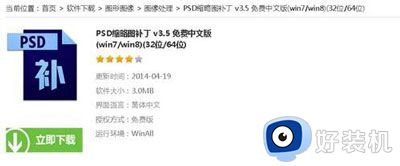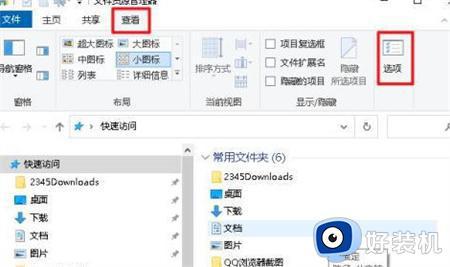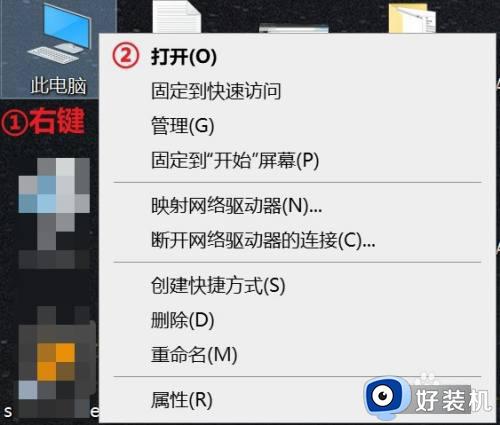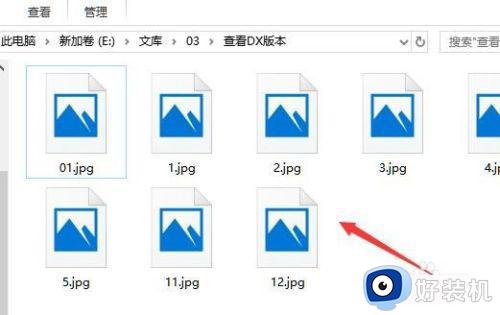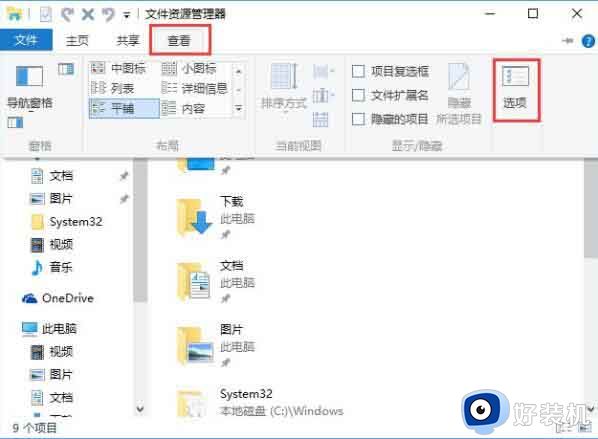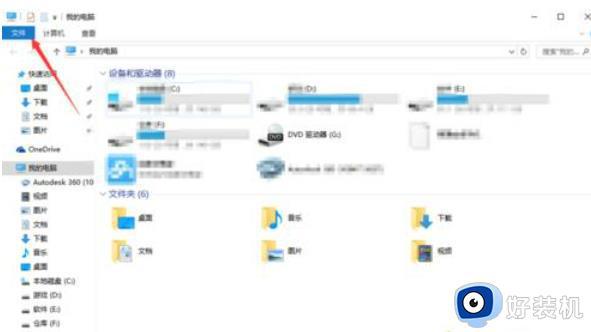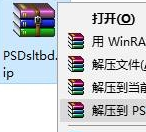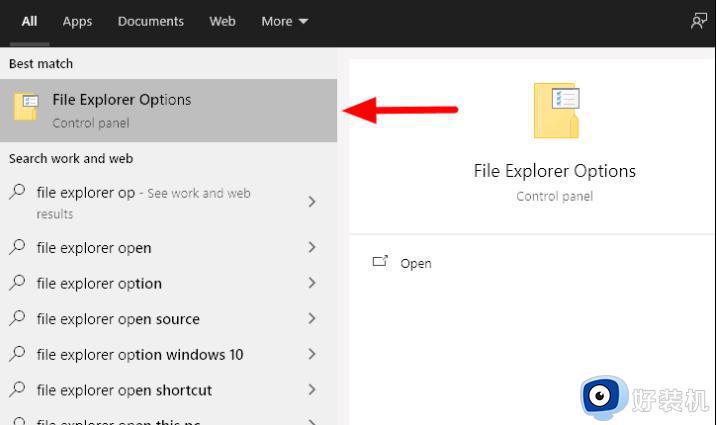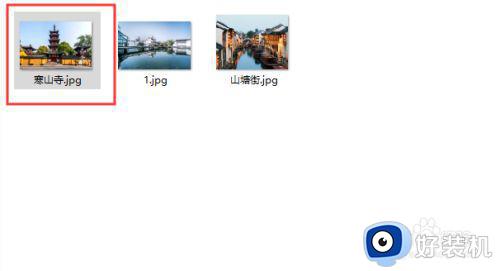win10 不显示缩略图怎么办 win10缩略图不显示如何解决
时间:2024-02-22 17:39:23作者:huige
近日有不少win10系统用户遇到了这样的一个情况,就是电脑突然不显示缩略图了,导致每次查看图片或者文件都要一个个打开预览,这样显得非常不方便,那么遇到win10 不显示缩略图怎么办呢?如果你有遇到相同情况的话,可以跟着笔者一起来看看win10缩略图不显示的解决方法。
具体如下:
第一步:鼠标点击桌面上的次电脑,找到右上角的文件按钮。
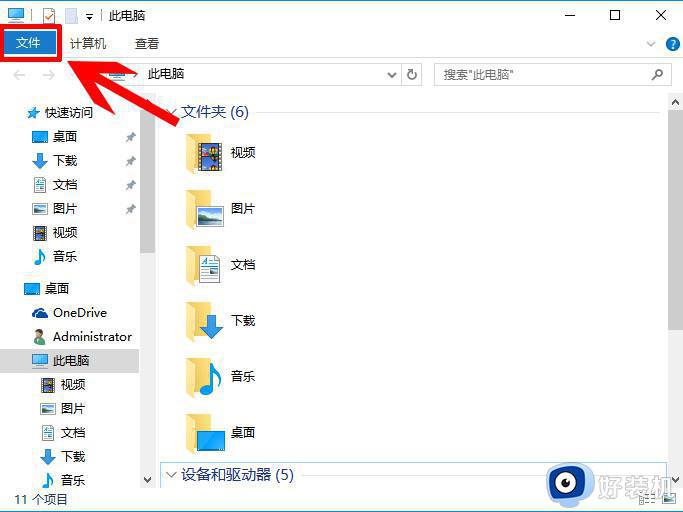
第二步:点击文件,找到 更改文件夹和搜索选项并将其打开。
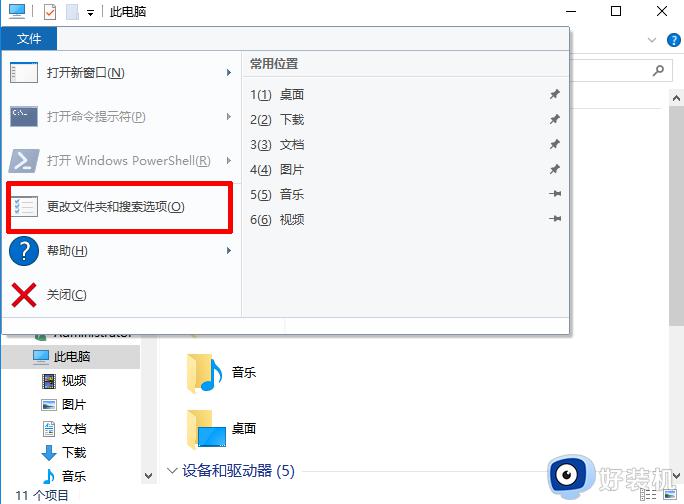
第三步:弹窗设置窗口后点击查看,在下列栏目找到 始终显示图片,从不显示缩略图 并将其勾选掉,然后保存即可。
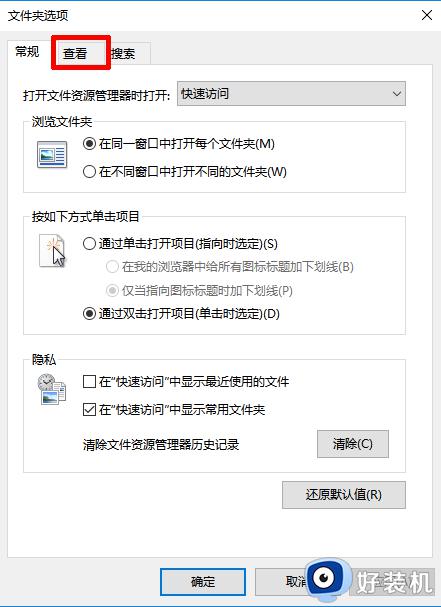
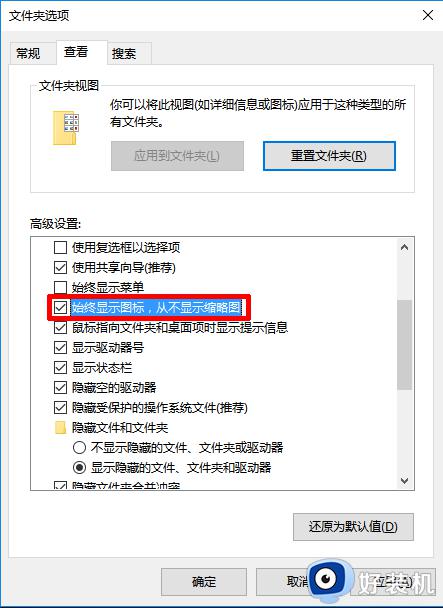
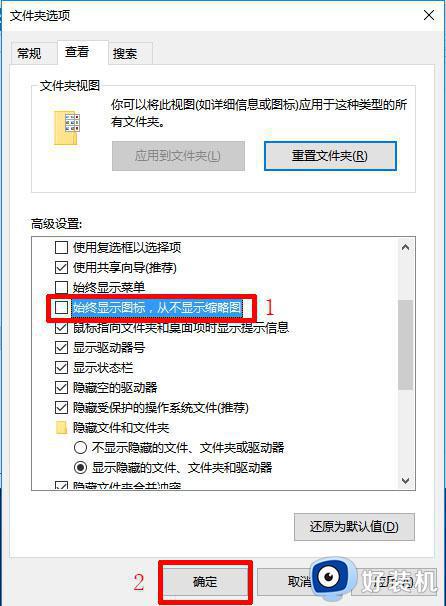
以上给大家介绍的就是win10 不显示缩略图的详细解决方法,有遇到这样情况的小伙伴们可以参考上述方法步骤来解决,这样就可以显示缩略图了。